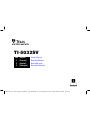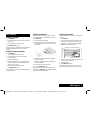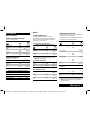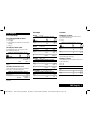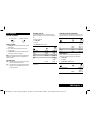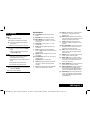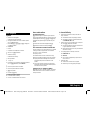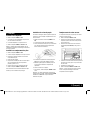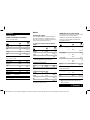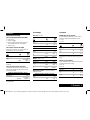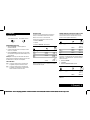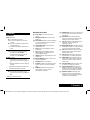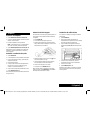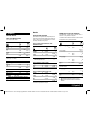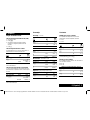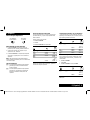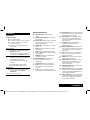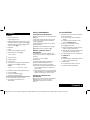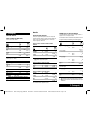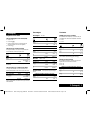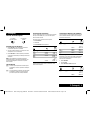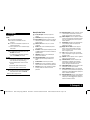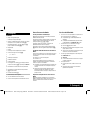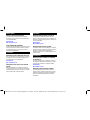Texas Instruments TI-503 SV Manual de usuario
- Tipo
- Manual de usuario
La página se está cargando ...
La página se está cargando ...
La página se está cargando ...
La página se está cargando ...
La página se está cargando ...
La página se está cargando ...
La página se está cargando ...
La página se está cargando ...
La página se está cargando ...
La página se está cargando ...
La página se está cargando ...
La página se está cargando ...
La página se está cargando ...

A5032SPA.DOC New 11-language guidebook RAFAEL MORAL Revised: 11/13/96 2:31 PM Printed: 06/22/00 4:19 PM Page 1 of 6
E (Español)
Instalación del adaptador
1. Ajuste
POWER=OFF (alimentación desactivada)
.
2. Conecte el cable del adaptador al zócalo de la parte
posterior de la calculadora.
3. Enchufe el adaptador a una toma eléctrica.
Nota:
La calculadora funciona con corriente alterna
110–120V o 220–240V (donde está disponiboe).
4. Ajuste
POWER=ON (alimentación activada)
,
PRT
o
IC
.
Advertencia: El uso de un adaptador de CA distinto del
adaptador TI apropiado puede dañar la calculadora y
anular la garantía.
Instalación o sustitución de la pilas
1. Ajuste
POWER=OFF
.
2. Si el adaptador de CA está conectado, desenchúfelo.
3. Ponga la calculadora boca abajo y quite la tapa del
alojamiento de las pilas.
4. Saque las pilas antiguas.
5. Coloque las pilas nuevas dentro del alojamiento de
las pilas como se indica en el diagrama. Tenga
cuidado con la polaridad (símbolos + y – ).
6. Vuelva a colocar la tapa del alojamiento de las pilas.
7. Ajuste
POWER=ON
,
PRT
o
IC
.
Texas Instruments recomienda que utilice pilas alcalinas
de mayor duración.
Instalación del rollo de papel
Para evitar atascos de papel, utilice papel de calidad. Con
la calculadora se incluye papel enrollado de calidad de
2¼ pulgadas.
1. Ajuste
POWER=ON
.
2. Corte el extremo del papel en ángulo recto.
3. Sujete el papel de forma que se desenrolle desde
abajo, inserte el extremo del papel en la ranura de la
parte posterior de la calculadora.
4. Mientras el papel entra en la ranura, pulse
&
hasta
que quede colocado en su lugar.
5. Levante el soporte metálico azul para el papel de
forma que quede por detrás de la impresora.
6. Coloque el rollo de papel en su soporte.
7. Para imprimir, ajuste
POWER=PRT
o
IC
.
Nota: Para evitar daños en la impresora (que podrían
anular la garantía), ajuste
POWER=ON
en vez de
PRT
o
IC
cuando utilice la calculadora sin papel.
Sustitución del rodillo de tinta
Si la impresión se debilita, quizá tenga que sustituir el
rodillo de tinta.
1. Ajuste
POWER=OFF
.
2. Quite la tapa de plástico transparente del
compartimiento de la impresora. (Presione y empuje
hacia atrás para deslizarla hacia fuera.)
3. Saque el rodillo de tinta agotado levantando la
lengüeta (etiqueta
PULL UP
) del lado izquierdo del
rodillo.
4. Coloque el nuevo rodillo de tinta y presione
suavemente hasta que encaje en ambos lados.
5. Vuelva a colocar la tapa.
6. Ajuste
POWER=ON
,
PRT
o
IC
.
Advertencia: Nunca rellene ni humedezca el rodillo de
tinta. Esto podría dañar el mecanismo de impresión y
anular la garantía.
E (Español) 1

A5032SPA.DOC New 11-language guidebook RAFAEL MORAL Revised: 11/13/96 2:31 PM Printed: 06/22/00 4:19 PM Page 2 of 6
E (Español)
Cálculos básicos
Suma y resta (Modo de suma)
12,41 – 3,95 + 5,40 = 13,86
POWER=IC, ROUND=5/4, DECIMAL=+, TAX=CALC
2
1241
9
12,41 12,41 +
395
.
8,46 3,95 –
:
002 . . . . . .
8,46 8,46
◊
540
9
13,86 5,40 +
E
003 . . . . . .
13,86 13,86
…
Multiplicación y división
11,32 × (
-
6) ÷ 2 =
-
33,96
POWER=PRT, ROUND=5/4, DECIMAL=F, TAX=CALC
2
11.32
?
11,32 11,32 x
6
!
'
-
67,92
-
6, ÷
2
3
2, =
-
33,96
-
33,96
…
Cuadrados:
2,5
2
= 6,25
POWER=PRT, ROUND=5/4, DECIMAL=F, TAX=CALC
2
2,5
?
3
6,25 6,25
…
Inversos:
1/25 = 0,04
POWER=PRT, ROUND=5/4, DECIMAL=F, TAX=CALC
2
25
'
3
3
0,04 0,04
…
Memoria
Cálculo de totales separados
Quiere obtener el registro de suma disponible para las
compras del cliente mientras totaliza las ventas de ayer
(450, 75, 145 y 47 pts.). Es interrumpido por un cliente
que compra artículos por 85 y 57 pts.
Parte 1: Comience la anotación de las ventas
utilizando la memoria
POWER=PRT, ROUND=5/4, DECIMAL=2, TAX=CALC
0
2
†0,0,C
450
N
M 450,00 M
450,00 +
75
N
M 75,00 M
75,00 +
†
0
imprime el total de la memoria y la vacía.
2
vacía el registro de suma.
Parte 2: Obtenga el recibo de ventas
85
9
M 85,00 85,00 +
57
9
M 142,00 57,00 +
E
M 142,00 142,00
∗
La compra del cliente es de 142 pts.
Parte 3: Complete la totalización de ventas
145
N
M 145,00 M
145,00 +
47
N
M 47,00 M
47,00 +
0
717,00 M
717,00
∗
Las ventas de ayer fueron de 717 pts.
Multiplicación con las teclas de memoria
Tiene 100,00 pts., ¿puede comprar 3 artículos a 10,50, 7
artículos a 7,25 y 5 artículos a 4,95 pts.?
La utilización de las teclas de memoria no altera el cálculo
del registro de suma y ahorra pulsaciones.
POWER=PRT, ROUND=5/4, DECIMAL=2, TAX=CALC
0
† 10,5
?
3
N
10,5 x
3, =
M 31,50 M
31,50 +
7,25
?
7
N
7,25 x
7, =
M 50,75 M
50,75 +
4,95
?
5
N
4,95 x
5, =
M 24,75 M
24,75 +
;
†† M 107,00 M
107,00
◊
No puede comprar todos los artículos. Elimine el último
grupo de artículos.
4,95
?
5
F
4,95 x
5, =
M 24,75 M
24,75 –
0
82,25 82,25 M
∗
†
0
imprime el total de la memoria y la vacía.
††
;
calcula e imprime el total de la memoria sin
vaciarla.
E (Español) 2

A5032SPA.DOC New 11-language guidebook RAFAEL MORAL Revised: 11/13/96 2:31 PM Printed: 06/22/00 4:19 PM Page 3 of 6
E (Español)
Margen de beneficio bruto
Cálculos de margen de beneficio bruto (GPM)
1. Introduzca el coste.
2. Pulse
#
.
3. Introduzca el mar
g
en de beneficio o pérdida.
(Introduzca un mar
g
en de pérdida como valor
negativo.)
4. Pulse
3
.
Cálculo del precio basado en el GPM
Ha pa
g
ado 65,00 pts. por un artículo. Desea obtener un
40% de beneficios. Calcule el precio de venta.
POWER=PRT, ROUND=5/4, DECIMAL=2, TAX=CALC
2
65
#
65, 65, M
40
3
40, %
43,33333333
◊
108,33 108,33
∗
El beneficio (redondeado) es de 43,33 pts. El precio de
venta es de 108,33 pts.
Cálculo de un precio basado en una pérdida
Un artículo cuesta 35.000 pts. Debe venderlo, pero sólo
puede permitirse una pérdida del 33,3%. Calcule el precio
de venta.
POWER=PRT, ROUND=5/4, DECIMAL=2, TAX=CALC
2
35000
#
35.000, 35000, M
33.3
!
3
-
33,3 %
-
8743,43586
◊
26.256,56 26256,56
∗
La pérdida (redondeada) es de 8.743,44 pts. El precio de
venta es de 26.256,56 pts.
Porcentajes
Porcentaje:
40 x 15%
POWER=PRT, ROUND=5/4, DECIMAL=2, TAX=CALC
2
49
?
49, 49, x
15
>
15 %
7,35 7,35
∗
De suma:
1.450 dólares + 15%
POWER=PRT, ROUND=5/4, DECIMAL=F, TAX=CALC
2
1450
?
1.450 1450, x
15
>
15, %
217,5 217,5
∗
9
+
1.667,5 1667,5 %
De descuento:
69,95 dólares
-
10%
POWER=PRT, ROUND=5/4, DECIMAL=F, TAX=CALC
2
69,95
?
69,95 69,95 x
10
>
10, %
6,995 6,995
∗
.
-
62,955 62,995 %
Proporción:
¿qué porcentaje de 25 es 29,5?
POWER=PRT, ROUND=5/4, DECIMAL=F, TAX=CALC
2
29,5
'
29,5 29,5,
÷
25
>
25, %
118, 118,
∗
Constantes
Multiplicación por una constante
En un problema de multiplicación, el primer valor
introducido se usa como multiplicador constante.
5 × 3 = 15
5 × 4 = 20
POWER=PRT, ROUND=5/4, DECIMAL=F, TAX=CALC
2
5
?
5, 5, x
3
3
3, =
15, 15,
∗
4
3
4, =
20, 20,
∗
Nota: Puede encontrar diferentes porcentajes de un valor
constante pulsando
>
en vez de
3
.
División por una constante
En un problema de división, el primer valor introducido se
usa como divisor constante.
66 ÷ 3 = 22
90 ÷ 3 = 30
POWER=PRT, ROUND=5/4, DECIMAL=F, TAX=CALC
2
66
'
66, 66, ÷
3
3
3, =
22, 22,
∗
90
3
90, =
30, 30,
∗
E (Español) 3

A5032SPA.DOC New 11-language guidebook RAFAEL MORAL Revised: 11/13/96 2:31 PM Printed: 06/22/00 4:19 PM Page 4 of 6
E (Español)
Cálculo de tipos impositivos
Para establecer Para realizar
el tipo impositivo los cálculos
SET CALC SET CALC
TAX TAX
Almacenamiento de un tipo impositivo
1. Establezca
TAX=SET
. Se imprime y aparece en
pantalla el tipo de impuesto guardado actualmente.
2. Teclee el tipo impositivo. Por ejemplo, si el tipo
impositivo es 7,5%, teclee
7.5
.
3. Establezca
TAX=CALC
. Se imprime el tipo impositivo
que escriba y se guarda para su uso en cálculos de
impuestos.
Nota:
El tipo impositivo que escriba queda guardado
cuando se apaga la calculadora, pero no si se desenchufa
o se extraen las pilas.
Cálculo de impuestos
P
Calcula el impuesto (utilizando el tipo impositivo
guardado) y lo añade a la cantidad de ventas
previa al impuesto.
Q
Calcula el impuesto (utilizando el tipo impositivo
guardado) y lo resta del valor en pantalla para
averiguar la cantidad de ventas previa a los
impuestos.
Cálculo de impuestos sobre ventas
Calcula la factura total para un cliente que pide artículos
que cuestan 189, 47, y 75 ptas. El tipo impositivo sobre
ventas es del 6%.
Primero, guarde el tipo impositivo.
1. Establezca
TAX=SET
.
2. Teclee
6
.
3. Establezca
TAX=CALC
.
Se imprime
6.%
.
POWER=PRT, ROUND=5/4, DECIMAL=2, TAX=CALC
2
189
9
189.00 189.00
+
47
9
236.00 47.00
+
75
9
311.00 75.00
+
E
311.00 311.00
∗
P
311.00
◊
6. %
18.66
◊
329.66 329.66
∗
18,66 son los impuestos sobre 311,00 ptas., y 329,66 es
el coste total incluyendo impuestos.
Combinación de artículos con y sin impuestos
¿Cuál es el total para un artículo de 342 ptas. que tiene
impuestos y uno de 196 ptas. que no los tiene?
(
Utilice el
tipo impositivo guardado actualmente.
)
POWER=PRT, ROUND=5/4, DECIMAL=2, TAX=CALC
2
342
P
342.
6. %
20.52
◊
362.52 362.52
∗
9
362.52 362.52
+
196
9
558.52 196.00
+
E
558.52 558.52
∗
Deducción de impuestos
Hoy, su negocio tuvo recibos por 1.069,51 ptas. El tipo
impositivo sobre ventas es 8,25%. ¿Cuáles fueron sus
ventas totales?
1. Establezca
TAX=SET
.
2. Teclee
8.25
.
3. Establezca
TAX=CALC
. Se imprime
8.25%
.
POWER=PRT, ROUND=5/4, DECIMAL=2, TAX=CALC
2
1069.51
Q
1069.51
8.25 %
-
81.51
◊
988.00 988.00
∗
81,51 ptas. es el impuesto sobre las ventas totales de
988,00 ptas.
E (Español) 4

A5032SPA.DOC New 11-language guidebook RAFAEL MORAL Revised: 11/13/96 2:31 PM Printed: 06/22/00 4:19 PM Page 5 of 6
E (Español)
Interruptores
POWER (alimentación)
OFF
La calculadora se apaga.
ON
Los cálculos se muestran, pero no se imprimen.
PRT
Los cálculos se muestran y se imprimen con
símbolos de impresora.
IC
La impresora y el contador de operaciones
están activados.
ROUND (redondeo)
5/4
Los resultados se redondean hasta el ajuste
DECIMAL
seleccionado.
(
Los resultados se redondean por defecto (se
truncan) hasta el ajuste
DECIMAL
seleccionado.
DECIMAL
+
(modo de suma) Permite introducir valores con
dos cifras decimales sin pulsar
L
.
F
(decimal flotante) Varía el número de cifras
decimales.
0
(decimal fijo) Muestra 0 cifras decimales.
2
(decimal fijo) Muestra 2 cifras decimales.
TAX (impuestos)
SET
Permite introducir el tipo de impuesto. No se
pueden realizar cálculos si
TAX=SET
(impuesto=fijo)
.
CALC
Permite introducir cálculos.
Descripciones de teclas
&
Avance de papel.
Se alimenta el papel sin
imprimir.
%
Desplazamiento a la derecha.
Suprime el último
dígito introducido.
/
Fecha o número.
Imprime una fecha o número de
referencia sin afectar a los cálculos. Puede
introducir comas decimales.
!
Cambiar signo.
Cambia el signo (+ o –) del valor
mostrado.
'
Dividir.
Divide el valor mostrado por el siguiente
valor introducido.
3
Igual.
Finaliza una operación de multiplicación,
división o
#
pendiente. No suma el resultado al
registro de suma.
?
Multiplicar.
Multiplica el valor mostrado por el
siguiente valor introducido.
2
Borrar entrada/Borrar.
Anula una entrada.
También soluciona una situación de
desbordamiento.
L
Coma decimal.
Introduce una coma decimal.
.
Restar.
Resta el valor mostrado del registro de
suma; completa un cálculo de porcentaje de
descuento.
9
Sumar.
Suma el valor mostrado al registro de
suma; completa un cálculo de porcentaje de suma.
P
Sumar impuesto.
Calcula el impuesto utilizando el
tipo de impuesto almacenado y lo suma al importe
antes de impuestos (valor mostrado).
Q
Restar impuesto.
Calcula el impuesto a deducir
(utilizando el tipo de impuesto almacenado) y lo
resta del valor visualizado para hallar el importe
antes de impuestos.
>
Porcentaje.
Interpreta el valor mostrado como
porcentaje; completa una operación de
multiplicación o división.
#
Margen de beneficio bruto.
Calcula el precio de
venta y el beneficio o pérdida en un artículo cuando
se conocen su coste y su margen de beneficio
bruto o pérdida.
E
Total
. Muestra e imprime el valor del registro de
suma y luego vacía el registro; pone a cero el
contador de operaciones.
:
Subtotal.
Muestra e imprime el valor del registro
de suma, pero no vacía el registro.
0
Total de memoria.
Muestra e imprime el valor en
memoria y luego la vacía. También suprime el
indicador M de la pantalla y pone a cero el
contador de operaciones.
;
Subtotal de memoria.
Muestra e imprime el valor
en memoria, pero no la vacía.
F
Restar de la memoria.
Resta el valor mostrado de
la memoria. Si hay una operación de multiplicación
o división pendiente,
F
completa la operación y
resta el resultado de la memoria.
N
Sumar a la memoria.
Suma el valor mostrado a la
memoria. Si hay una operación de multiplicación o
división pendiente,
N
completa la operación y
suma el resultado a la memoria.
E (Español) 5

A5032SPA.DOC New 11-language guidebook RAFAEL MORAL Revised: 11/13/96 2:31 PM Printed: 06/22/00 4:19 PM Page 6 of 6
E (Español)
Símbolos
+ Suma al registro de suma.
– Resta del registro de suma.
◊
Subtotal del registro de suma; impuesto en un cálculo
de impuestos; beneficio o pérdida en un cálculo
#
.
…
Resultado tras
3
,
>
,
E
,
P
o
Q
; precio de
venta en un cálculo
#
.
×
Multiplicación.
÷ División.
= Finalización de una multiplicación o división.
M
Coste de artículo en un cálculo
#
.
M
+
S
uma a
l
a memor
i
a.
M
–
R
es
t
a
d
e
l
a memor
i
a.
M
◊
S
u
bt
o
t
a
l
d
e memor
i
a.
M
∗
T
o
t
a
l
d
e memor
i
a.
% Porcentaje en un cálculo
>
; porcentaje de beneficio
o pérdida en un cálculo
#
; impuesto para
TAX=SET
.
+
%R
esu
lt
a
d
o
d
e un c
ál
cu
l
o
d
e porcen
t
a
j
e
d
e suma.
–
%R
esu
lt
a
d
o
d
e un c
ál
cu
l
o
d
e porcen
t
a
j
e
d
e
d
escuen
t
o.
C Se ha pulsado
2
.
# Precede a una introducción de
/
.
– (signo menos) El valor es negativo.
M Hay un valor distinto de cero en la memoria.
E Se ha producido una situación de error o
desbordamiento.
Errores y desbordamientos
Corrección de errores de introducción
2
borra una introducción si no se ha pulsado una tecla
de operación.
La pulsación de la tecla de operación contraria cancela
una entrada si se ha pulsado una tecla de operación.
(sólo
9
,
.
,
N
y
F
).
%
suprime el dígito de la derecha si no se ha pulsado
una tecla de operación.
9
restablece el valor en el registro de suma tras
E
.
N
restablece el valor en la memoria tras
0
.
Indicadores y situaciones de error o
desbordamiento
Una situación de error se produce al dividir por cero o
calcular un precio de venta con un margen del 100%. La
calculadora:
0
Imprime 0 .
…
y una fila de guiones.
0
Muestra E y 0.
Una situación de desbordamiento se produce si un
resultado tiene demasiados dígitos para que la
calculadora los muestre o imprima. La calculadora:
0
Muestra
E
y los 10 primeros dígitos del resultado con
una coma decimal 10 lugares a la izquierda de su
posición correcta.
0
Imprime una fila de guiones y luego los diez primeros
dígitos del resultado con la coma decimal desplazada
10 lugares a la izquierda de su posición correcta.
Solución de una situación de error o
desbordamiento
2
soluciona una situación de error o desbordamiento.
La memoria no se vacía, a menos que el error o
desbordamiento se produzca en un cálculo de la
memoria.
En caso de dificultad
1. Si la pantalla se oscurece o la impresora se ralentiza
o detiene, compruebe que:
0
Las pilas son nuevas y están correctamente
instaladas.
0
El adaptador está bien conectado en ambos
extremos y
POWER=ON
,
PRT
o
IC
.
2. Si hay un error o la calculadora no responde:
0
Pulse
2
. Repita el cálculo.
0
Apague la alimentación durante diez segundos y
vuelva a encenderla. Repita el cálculo.
0
Repase las instrucciones para asegurarse de que
ha introducido correctamente los cálculos.
3. Si no aparece impresión en la cinta, compruebe que:
0
POWER=PRT
o
IC
.
0
TAX=CALC
.
0
El rodillo de tinta está correctamente encajado en
su lugar y no se ha quedado sin tinta.
4. Si el papel se atasca:
0
Si se está acabando, instale un nuevo rollo.
0
Asegúrese de utilizar papel de calidad.
E (Español) 6
La página se está cargando ...
La página se está cargando ...
La página se está cargando ...
La página se está cargando ...
La página se está cargando ...
La página se está cargando ...

A5032SVC.DOC New 11-language guidebook Pat Hatcher Revised: 10/16/96 6:14 PM Printed: 06/22/00 4:19 PM Page 1 of 1
ENG (English)
TI Product and Services Information
For more information about TI products and services,
contact TI by e-mail or visit the TI calculator home page
on the World Wide Web.
http:
àà
www.ti.com
à
calc
Service and Warranty Information
For information about the length and terms of the warranty
or about product service, refer to the warranty statement
enclosed with this product or contact your local Texas
Instruments retailer/distributor.
F (Français)
Informations sur les produits et les services TI
Pour plus d’informations sur les produits et les services TI,
contactez TI par e-mail ou consultez la page principale
des calculatrices TI sur le world-wide web.
http:
àà
www.ti.com
à
calc
Informations sur les services et le contrat de
garantie
Pour plus d’informations sur la durée et les termes du
contrat de garantie ou sur les services liés aux produits TI,
consultez la garantie fournie avec ce produit ou contactez
votre revendeur Texas Instruments habituel.
E (Español)
Información sobre productos y servicios TI
Para obtener más información sobre los productos y
servicios TI, póngase en contacto con TI mediante correo
electrónico o consulte la página inicial de la calculadora TI
en la World Wide Web.
http:
àà
www.ti.com
à
calc
Información sobre servicio y garantía
Para obtener información sobre la duración y condiciones
de la garantía o sobre el servicio del producto, consulte la
declaración de garantía adjunta a este producto o
póngase en contacto con su minorista/distribuidor local de
Texas Instruments.
P (Português)
Informa
ç
ões sobre a Garantia e a Assistência
aos Produtos TI
Para mais informações sobre os produtos e serviços da
TI, contacte a TI através de correio electrónico ou visite a
home page das calculadoras TI na World Wide Web.
http:
àà
www.ti.com
à
calc
Informa
ç
ões sobre Assistência e Garantia
Para obter informações sobre o alcance e termos da
garantia ou sobre a assistência aos produtos, consulte a
declaração de garantia que acompanha este produto ou
contacte o revendedor/distribuidor Texas Instruments
mais próximo.
Transcripción de documentos
E (Español) Instalación del adaptador 1. Ajuste POWER=OFF (alimentación desactivada). 2. Conecte el cable del adaptador al zócalo de la parte posterior de la calculadora. 3. Enchufe el adaptador a una toma eléctrica. Nota: La calculadora funciona con corriente alterna 110–120V o 220–240V (donde está disponiboe). Instalación del rollo de papel Sustitución del rodillo de tinta Para evitar atascos de papel, utilice papel de calidad. Con la calculadora se incluye papel enrollado de calidad de 2¼ pulgadas. Si la impresión se debilita, quizá tenga que sustituir el rodillo de tinta. 1. Ajuste POWER=ON. 2. Quite la tapa de plástico transparente del compartimiento de la impresora. (Presione y empuje hacia atrás para deslizarla hacia fuera.) 2. Corte el extremo del papel en ángulo recto. 3. Sujete el papel de forma que se desenrolle desde abajo, inserte el extremo del papel en la ranura de la parte posterior de la calculadora. 4. Ajuste POWER=ON (alimentación activada), PRT o IC. 1. Ajuste POWER=OFF. 3. Saque el rodillo de tinta agotado levantando la lengüeta (etiqueta PULL UP) del lado izquierdo del rodillo. Advertencia: El uso de un adaptador de CA distinto del adaptador TI apropiado puede dañar la calculadora y anular la garantía. Instalación o sustitución de la pilas 1. Ajuste POWER=OFF. 2. Si el adaptador de CA está conectado, desenchúfelo. 3. Ponga la calculadora boca abajo y quite la tapa del alojamiento de las pilas. 4. Saque las pilas antiguas. 5. Coloque las pilas nuevas dentro del alojamiento de las pilas como se indica en el diagrama. Tenga cuidado con la polaridad (símbolos + y – ). 6. Vuelva a colocar la tapa del alojamiento de las pilas. 7. Ajuste POWER=ON, PRT o IC. Texas Instruments recomienda que utilice pilas alcalinas de mayor duración. 4. Mientras el papel entra en la ranura, pulse & hasta que quede colocado en su lugar. 5. Levante el soporte metálico azul para el papel de forma que quede por detrás de la impresora. 6. Coloque el rollo de papel en su soporte. 7. Para imprimir, ajuste POWER=PRT o IC. Nota: Para evitar daños en la impresora (que podrían anular la garantía), ajuste POWER=ON en vez de PRT o IC cuando utilice la calculadora sin papel. 4. Coloque el nuevo rodillo de tinta y presione suavemente hasta que encaje en ambos lados. 5. Vuelva a colocar la tapa. 6. Ajuste POWER=ON, PRT o IC. Advertencia: Nunca rellene ni humedezca el rodillo de tinta. Esto podría dañar el mecanismo de impresión y anular la garantía. E (Español) 1 A5032SPA.DOC New 11-language guidebook RAFAEL MORAL Revised: 11/13/96 2:31 PM Printed: 06/22/00 4:19 PM Page 1 of 6 E (Español) Memoria Multiplicación con las teclas de memoria Cálculos básicos Cálculo de totales separados Tiene 100,00 pts., ¿puede comprar 3 artículos a 10,50, 7 artículos a 7,25 y 5 artículos a 4,95 pts.? Quiere obtener el registro de suma disponible para las compras del cliente mientras totaliza las ventas de ayer (450, 75, 145 y 47 pts.). Es interrumpido por un cliente que compra artículos por 85 y 57 pts. Suma y resta (Modo de suma) 12,41 – 3,95 + 5,40 = 13,86 La utilización de las teclas de memoria no altera el cálculo del registro de suma y ahorra pulsaciones. POWER=PRT, ROUND=5/4, DECIMAL=2, TAX=CALC POWER=IC, ROUND=5/4, DECIMAL=+, TAX=CALC Parte 1: Comience la anotación de las ventas utilizando la memoria 2 1241 9 395 . : 12,41 8,46 8,46 13,86 540 9 E 13,86 12,41 3,95 002 . . . . . . 8,46 5,40 003 . . . . . . 13,86 + – ◊ + 02† 450 N M 0, 450,00 … 75 N M 75,00 Multiplicación y división POWER=PRT, ROUND=5/4, DECIMAL=F, TAX=CALC 11,32 -67,92 -33,96 Cuadrados: 11,32 -6, 2, -33,96 x ÷ = … POWER=PRT, ROUND=5/4, DECIMAL=F, TAX=CALC 6,25 6,25 … 1/25 = 0,04 POWER=PRT, ROUND=5/4, DECIMAL=F, TAX=CALC 2 25 ' 3 3 Parte 2: Obtenga el recibo de ventas 85 9 M 85,00 57 9 M 142,00 M 142,00 E 0,04 0,04 … Parte 3: Complete la totalización de ventas 145 N M 145,00 47 N 0 M 47,00 717,00 M 31,50 M 50,75 50,75 M 24,75 24,75 107,00 7,25 ? 7 N 4,95 ? 5 N ; †† 85,00 + 57,00 + 142,00 ∗ M M M 145,00 + M 47,00 + M 717,00 ∗ 10,5 x 3, = M 31,50 + 7,25 x 7, = M + 4,95 x 5, = M + M 107,00 ◊ No puede comprar todos los artículos. Elimine el último grupo de artículos. 4,95 ? 5 F La compra del cliente es de 142 pts. 2,5 2 = 6,25 2 2,5 ? 3 Inversos: 0, C M 450,00 + M 75,00 + 0 † 10,5 ? 3 N † 0 imprime el total de la memoria y la vacía. 2 vacía el registro de suma. 11,32 × (-6) ÷ 2 = -33,96 2 11.32 ? 6!' 23 POWER=PRT, ROUND=5/4, DECIMAL=2, TAX=CALC 0 24,75 82,25 4,95 x 5, = M 24,75 – 82,25 M ∗ † 0 imprime el total de la memoria y la vacía. †† ; calcula e imprime el total de la memoria sin vaciarla. Las ventas de ayer fueron de 717 pts. E (Español) 2 A5032SPA.DOC New 11-language guidebook RAFAEL MORAL Revised: 11/13/96 2:31 PM Printed: 06/22/00 4:19 PM Page 2 of 6 E (Español) Porcentajes Constantes Margen de beneficio bruto Porcentaje: 40 x 15% Multiplicación por una constante POWER=PRT, ROUND=5/4, DECIMAL=2, TAX=CALC Cálculos de margen de beneficio bruto (GPM) 1. Introduzca el coste. 2. Pulse #. 3. Introduzca el margen de beneficio o pérdida. (Introduzca un margen de pérdida como valor negativo.) 4. Pulse 3. 2 49 ? 15 > 49, 7,35 De suma: Cálculo del precio basado en el GPM 1.450 dólares + 15% POWER=PRT, ROUND=5/4, DECIMAL=F, TAX=CALC 2 1450 ? 15 > Ha pagado 65,00 pts. por un artículo. Desea obtener un 40% de beneficios. Calcule el precio de venta. 1.450 217,5 POWER=PRT, ROUND=5/4, DECIMAL=2, TAX=CALC 9 1.667,5 2 65 # 40 3 65, 108,33 65, 40, 43,33333333 108,33 49, x 15 % 7,35 ∗ M % ◊ ∗ El beneficio (redondeado) es de 43,33 pts. El precio de venta es de 108,33 pts. De descuento: 69,95 dólares - 10% 2 69,95 ? 10 > 69,95 . Un artículo cuesta 35.000 pts. Debe venderlo, pero sólo puede permitirse una pérdida del 33,3%. Calcule el precio de venta. 62,955 69,95 x 10, % 6,995 ∗ 62,995 % Proporción: ¿qué porcentaje de 25 es 29,5? POWER=PRT, ROUND=5/4, DECIMAL=F, TAX=CALC POWER=PRT, ROUND=5/4, DECIMAL=2, TAX=CALC 2 35000 # 33.3 ! 3 35.000, 26.256,56 35000, -33,3 -8743,43586 26256,56 M % ◊ ∗ 2 29,5 ' 25 > 29,5 118, 5 × 3 = 15 5 × 4 = 20 POWER=PRT, ROUND=5/4, DECIMAL=F, TAX=CALC 25? 33 5, 15, 43 20, 5, 3, 15, 4, 20, x = ∗ = ∗ Nota: Puede encontrar diferentes porcentajes de un valor constante pulsando > en vez de 3. División por una constante POWER=PRT, ROUND=5/4, DECIMAL=F, TAX=CALC 6,995 Cálculo de un precio basado en una pérdida 1450, x 15, % 217,5 ∗ + 1667,5 % En un problema de multiplicación, el primer valor introducido se usa como multiplicador constante. 29,5, ÷ 25, % 118, ∗ En un problema de división, el primer valor introducido se usa como divisor constante. 66 ÷ 3 = 22 90 ÷ 3 = 30 POWER=PRT, ROUND=5/4, DECIMAL=F, TAX=CALC 2 66 ' 33 66, 22, 90 3 30, 66, 3, 22, 90, 30, La pérdida (redondeada) es de 8.743,44 pts. El precio de venta es de 26.256,56 pts. E (Español) 3 A5032SPA.DOC New 11-language guidebook RAFAEL MORAL Revised: 11/13/96 2:31 PM Printed: 06/22/00 4:19 PM Page 3 of 6 ÷ = ∗ = ∗ E (Español) Cálculo de tipos impositivos Para establecer el tipo impositivo Para realizar los cálculos SET CALC TAX SET CALC TAX Almacenamiento de un tipo impositivo Cálculo de impuestos sobre ventas Combinación de artículos con y sin impuestos Calcula la factura total para un cliente que pide artículos que cuestan 189, 47, y 75 ptas. El tipo impositivo sobre ventas es del 6%. ¿Cuál es el total para un artículo de 342 ptas. que tiene impuestos y uno de 196 ptas. que no los tiene? (Utilice el tipo impositivo guardado actualmente.) Primero, guarde el tipo impositivo. POWER=PRT, ROUND=5/4, DECIMAL=2, TAX=CALC 1. Establezca TAX=SET. 2. Teclee 6. 2 342 P 3. Establezca TAX=CALC. Se imprime 6.%. POWER=PRT, ROUND=5/4, DECIMAL=2, TAX=CALC 1. Establezca TAX=SET. Se imprime y aparece en pantalla el tipo de impuesto guardado actualmente. 2. Teclee el tipo impositivo. Por ejemplo, si el tipo impositivo es 7,5%, teclee 7.5. 3. Establezca TAX=CALC. Se imprime el tipo impositivo que escriba y se guarda para su uso en cálculos de impuestos. Nota: El tipo impositivo que escriba queda guardado cuando se apaga la calculadora, pero no si se desenchufa o se extraen las pilas. Cálculo de impuestos P Calcula el impuesto (utilizando el tipo impositivo guardado) y lo añade a la cantidad de ventas previa al impuesto. Q Calcula el impuesto (utilizando el tipo impositivo guardado) y lo resta del valor en pantalla para averiguar la cantidad de ventas previa a los impuestos. 2 189 9 47 9 75 9 E P 189.00 236.00 311.00 311.00 329.66 189.00 47.00 75.00 311.00 311.00 6. 18.66 329.66 + + + ∗ ◊ % ◊ ∗ 18,66 son los impuestos sobre 311,00 ptas., y 329,66 es el coste total incluyendo impuestos. 9 196 9 E 362.52 362.52 558.52 558.52 342. 6. 20.52 362.52 362.52 196.00 558.52 % ◊ ∗ + + ∗ Deducción de impuestos Hoy, su negocio tuvo recibos por 1.069,51 ptas. El tipo impositivo sobre ventas es 8,25%. ¿Cuáles fueron sus ventas totales? 1. Establezca TAX=SET. 2. Teclee 8.25. 3. Establezca TAX=CALC. Se imprime 8.25%. POWER=PRT, ROUND=5/4, DECIMAL=2, TAX=CALC 2 1069.51 Q 988.00 1069.51 8.25 % -81.51 ◊ 988.00 ∗ 81,51 ptas. es el impuesto sobre las ventas totales de 988,00 ptas. E (Español) 4 A5032SPA.DOC New 11-language guidebook RAFAEL MORAL Revised: 11/13/96 2:31 PM Printed: 06/22/00 4:19 PM Page 4 of 6 E (Español) Interruptores POWER (alimentación) OFF La calculadora se apaga. ON Los cálculos se muestran, pero no se imprimen. PRT Los cálculos se muestran y se imprimen con símbolos de impresora. IC La impresora y el contador de operaciones están activados. ROUND (redondeo) 5/4 Los resultados se redondean hasta el ajuste DECIMAL seleccionado. ( Los resultados se redondean por defecto (se truncan) hasta el ajuste DECIMAL seleccionado. DECIMAL + (modo de suma) Permite introducir valores con dos cifras decimales sin pulsar L. F (decimal flotante) Varía el número de cifras decimales. 0 (decimal fijo) Muestra 0 cifras decimales. 2 (decimal fijo) Muestra 2 cifras decimales. TAX (impuestos) SET Permite introducir el tipo de impuesto. No se pueden realizar cálculos si TAX=SET (impuesto=fijo). CALC Permite introducir cálculos. Descripciones de teclas & Avance de papel. Se alimenta el papel sin imprimir. % Desplazamiento a la derecha. Suprime el último dígito introducido. / Fecha o número. Imprime una fecha o número de referencia sin afectar a los cálculos. Puede introducir comas decimales. ! Cambiar signo. Cambia el signo (+ o –) del valor mostrado. ' Dividir. Divide el valor mostrado por el siguiente valor introducido. 3 Igual. Finaliza una operación de multiplicación, división o # pendiente. No suma el resultado al registro de suma. ? Multiplicar. Multiplica el valor mostrado por el siguiente valor introducido. 2 Borrar entrada/Borrar. Anula una entrada. También soluciona una situación de desbordamiento. L Coma decimal. Introduce una coma decimal. . Restar. Resta el valor mostrado del registro de suma; completa un cálculo de porcentaje de descuento. 9 Sumar. Suma el valor mostrado al registro de suma; completa un cálculo de porcentaje de suma. P Sumar impuesto. Calcula el impuesto utilizando el tipo de impuesto almacenado y lo suma al importe antes de impuestos (valor mostrado). Q Restar impuesto. Calcula el impuesto a deducir (utilizando el tipo de impuesto almacenado) y lo resta del valor visualizado para hallar el importe antes de impuestos. > Porcentaje. Interpreta el valor mostrado como porcentaje; completa una operación de multiplicación o división. # Margen de beneficio bruto. Calcula el precio de venta y el beneficio o pérdida en un artículo cuando se conocen su coste y su margen de beneficio bruto o pérdida. E Total. Muestra e imprime el valor del registro de suma y luego vacía el registro; pone a cero el contador de operaciones. : Subtotal. Muestra e imprime el valor del registro de suma, pero no vacía el registro. 0 Total de memoria. Muestra e imprime el valor en memoria y luego la vacía. También suprime el indicador M de la pantalla y pone a cero el contador de operaciones. ; Subtotal de memoria. Muestra e imprime el valor en memoria, pero no la vacía. F Restar de la memoria. Resta el valor mostrado de la memoria. Si hay una operación de multiplicación o división pendiente, F completa la operación y resta el resultado de la memoria. N Sumar a la memoria. Suma el valor mostrado a la memoria. Si hay una operación de multiplicación o división pendiente, N completa la operación y suma el resultado a la memoria. E (Español) 5 A5032SPA.DOC New 11-language guidebook RAFAEL MORAL Revised: 11/13/96 2:31 PM Printed: 06/22/00 4:19 PM Page 5 of 6 E (Español) Errores y desbordamientos En caso de dificultad Símbolos Corrección de errores de introducción 2 borra una introducción si no se ha pulsado una tecla de operación. 1. Si la pantalla se oscurece o la impresora se ralentiza o detiene, compruebe que: + Suma al registro de suma. – Resta del registro de suma. ◊ Subtotal del registro de suma; impuesto en un cálculo de impuestos; beneficio o pérdida en un cálculo #. … Resultado tras 3, >, E, P o Q; precio de venta en un cálculo #. × Multiplicación. ÷ División. = Finalización de una multiplicación o división. M M Coste de artículo en un cálculo #. La pulsación de la tecla de operación contraria cancela una entrada si se ha pulsado una tecla de operación. (sólo 9, ., N y F). % suprime el dígito de la derecha si no se ha pulsado una tecla de operación. 9 restablece el valor en el registro de suma tras E. 0 Repase las instrucciones para asegurarse de que ha introducido correctamente los cálculos. 0 Imprime 0 .… y una fila de guiones. M ∗ Total de memoria. % Porcentaje en un cálculo >; porcentaje de beneficio o pérdida en un cálculo #; impuesto para TAX=SET. + % Resultado de un cálculo de porcentaje de suma. – % Resultado de un cálculo de porcentaje de descuento. C Se ha pulsado 2. # Precede a una introducción de /. – (signo menos) El valor es negativo. M Hay un valor distinto de cero en la memoria. E Se ha producido una situación de error o desbordamiento. 0 Pulse 2. Repita el cálculo. Indicadores y situaciones de error o desbordamiento M ◊ Subtotal de memoria. 2. Si hay un error o la calculadora no responde: 0 Apague la alimentación durante diez segundos y vuelva a encenderla. Repita el cálculo. M – Resta de la memoria. 0 El adaptador está bien conectado en ambos extremos y POWER=ON, PRT o IC. N restablece el valor en la memoria tras 0. Una situación de error se produce al dividir por cero o calcular un precio de venta con un margen del 100%. La calculadora: + Suma a la memoria. 0 Las pilas son nuevas y están correctamente instaladas. 0 Muestra E y 0. Una situación de desbordamiento se produce si un resultado tiene demasiados dígitos para que la calculadora los muestre o imprima. La calculadora: 0 Muestra E y los 10 primeros dígitos del resultado con una coma decimal 10 lugares a la izquierda de su posición correcta. 3. Si no aparece impresión en la cinta, compruebe que: 0 POWER=PRT o IC. 0 TAX=CALC. 0 El rodillo de tinta está correctamente encajado en su lugar y no se ha quedado sin tinta. 4. Si el papel se atasca: 0 Si se está acabando, instale un nuevo rollo. 0 Asegúrese de utilizar papel de calidad. 0 Imprime una fila de guiones y luego los diez primeros dígitos del resultado con la coma decimal desplazada 10 lugares a la izquierda de su posición correcta. Solución de una situación de error o desbordamiento 2 soluciona una situación de error o desbordamiento. La memoria no se vacía, a menos que el error o desbordamiento se produzca en un cálculo de la memoria. E (Español) 6 A5032SPA.DOC New 11-language guidebook RAFAEL MORAL Revised: 11/13/96 2:31 PM Printed: 06/22/00 4:19 PM Page 6 of 6 ENG (English) E (Español) TI Product and Services Information Información sobre productos y servicios TI For more information about TI products and services, contact TI by e-mail or visit the TI calculator home page on the World Wide Web. Para obtener más información sobre los productos y servicios TI, póngase en contacto con TI mediante correo electrónico o consulte la página inicial de la calculadora TI en la World Wide Web. [email protected] http:ààwww.ti.comàcalc [email protected] http:ààwww.ti.comàcalc Service and Warranty Information For information about the length and terms of the warranty or about product service, refer to the warranty statement enclosed with this product or contact your local Texas Instruments retailer/distributor. Información sobre servicio y garantía F (Français) Para obtener información sobre la duración y condiciones de la garantía o sobre el servicio del producto, consulte la declaración de garantía adjunta a este producto o póngase en contacto con su minorista/distribuidor local de Texas Instruments. Informations sur les produits et les services TI P (Português) Pour plus d’informations sur les produits et les services TI, contactez TI par e-mail ou consultez la page principale des calculatrices TI sur le world-wide web. Informações sobre a Garantia e a Assistência aos Produtos TI [email protected] http:ààwww.ti.comàcalc Para mais informações sobre os produtos e serviços da TI, contacte a TI através de correio electrónico ou visite a home page das calculadoras TI na World Wide Web. Informations sur les services et le contrat de garantie [email protected] http:ààwww.ti.comàcalc Pour plus d’informations sur la durée et les termes du contrat de garantie ou sur les services liés aux produits TI, consultez la garantie fournie avec ce produit ou contactez votre revendeur Texas Instruments habituel. Informações sobre Assistência e Garantia Para obter informações sobre o alcance e termos da garantia ou sobre a assistência aos produtos, consulte a declaração de garantia que acompanha este produto ou contacte o revendedor/distribuidor Texas Instruments mais próximo. A5032SVC.DOC New 11-language guidebook Pat Hatcher Revised: 10/16/96 6:14 PM Printed: 06/22/00 4:19 PM Page 1 of 1-
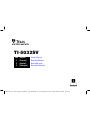 1
1
-
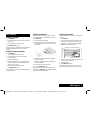 2
2
-
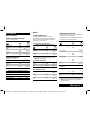 3
3
-
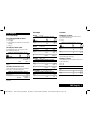 4
4
-
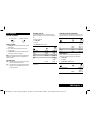 5
5
-
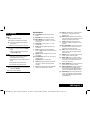 6
6
-
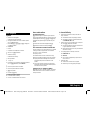 7
7
-
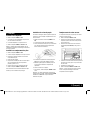 8
8
-
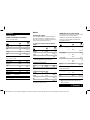 9
9
-
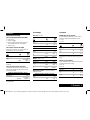 10
10
-
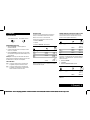 11
11
-
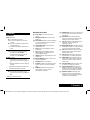 12
12
-
 13
13
-
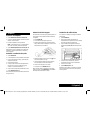 14
14
-
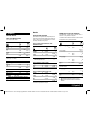 15
15
-
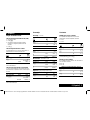 16
16
-
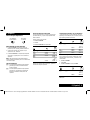 17
17
-
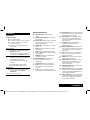 18
18
-
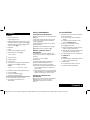 19
19
-
 20
20
-
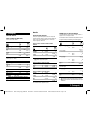 21
21
-
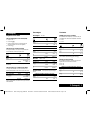 22
22
-
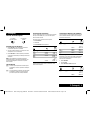 23
23
-
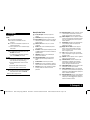 24
24
-
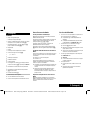 25
25
-
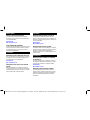 26
26